
- Autor John Day [email protected].
- Public 2024-01-30 08:08.
- Zadnja izmjena 2025-01-23 14:37.


El proyecto nace de la istrage y ejecución de una luminaria, que sus colores funcionen a partir de la traducción de las frecuencias de la musica en luces en formato RGB.
Este amanece desde dos observaciones:
_Poder traducir el sonido mjuzikl i varijacije frekuencije s konceptom lumínico s una prijedlogom RGB (oznaka na crvenim, zelenim, plavim, en español -rojo, verde y azulima s kompozicijom u boji i s terminos de la intenzidad de los colores primarios, que nos permite acceder and una gran cantidad de colores), para poder aproximar la ingesta de contenido auditivo en otro formato, y en base a una sinestesia, complementar la percepción de la información.
_Nivo objektivan, poder indagar en la posibilidad de tener un objeto lumínico- en este caso trabajado con acrílico blanco lechosoque se ilumine por la contención lumínica, pero que a la vez, dada a la istraga o materijalima relacionada a la curvatura del objeto, tenga rendijas que allowan la emisión de cuadrantes -determinados por el corte- con iluminación con Mayor potencia, generando de esta manera, una istraga, análisis y rediseño de la relación de las proyecciones generadas con los objetos al rededor de él.
Korak 1: Materiales Necesarios

_Programación i iluminación:
-Arduino
-Tira LED RGB ánodo comun
-Tranzistor MOSFET
-Alimentación 12V
-Kablovi conectores
_Objeto:
-Acrílico 3 mm blanco lechoso para pantalla.
-Acrílico 3 mm crna para paralelna baza
_Fabricación digital:
-Máquina cortadora laser
Korak 2: Paso a Paso
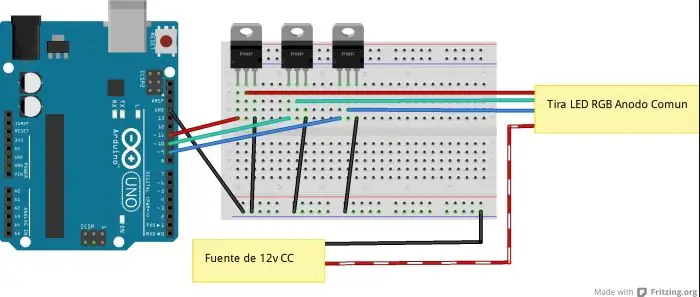
Arduino:
Na ovom mjestu ćete pronaći LED sin de ánodo común (manje od 3 boje u usporedbi s pozitivom), nema mogućih regularnih su intenziteta sa voltažama, koji odgovaraju borovima cade boje, nužno povezivanje i tierra (0 volti) za pretvarač. Ako koristite tranzistor kao puerta logiku, unesite pin negativno LED diode na la tierra, lo que podemos hacer es administrator diferentes intenzitet de voltaje a la base del tranzistor (con PWM) y de esta manera regulamos la cantidad de voltaje que dejamos pasar del pin negativo del LED a tierra. Algo Importante a tener en cuenta es que todos las tierras tienen que estar juntas. Es por esto que en el diagrama ve la tierra del Arduino conectada junto con la tierra de los transistores y la fuente.
Ovo dozvoljava svaki trenutak programiranja, podatak, promjenu intenziteta LED svjetla, kombinaciju generatora koji dozvoljava različite boje.
Program:
La programción necesaria para este proyecto funciona con dos procesos en diferentes plataformas. Para realizarlo es tracesario trabajar con los Softver Arduino y Processing, el primero cumple la funcion de la emitión de las señales digitales generadas en la computadora con el segundo program que recibirá la información de las frecuencias y las enviará como datos a Arduino.
La base de la programción fue recabada del siguiente instructivo:
www.instructables.com/id/Arduino-RGB-LED-M…
Esta funciona de la siguiente manera:
1. Es necesario en Arduino, colocar la librería StandardFirmata para recepta de la información producida en Obrada i eventualna ejekucija izlaza.
Datoteka> Primjeri> Firmata> StandarFirmata
En caso de no encontrarse, se puede encontrar descargable, con ayuda del siguiente instructivo:
www.instructables.com/id/Arduino-Installin…
2. Obrada abrira, u kolokar: Skica> Uvezi biblioteke i kolokar Arduino (Firmata) ako ste na popisu, u suprotnom položaju, instalirajte skicu> Uvezi biblioteke> Dodaj biblioteku…
3. Odredite el código musicLED.pde al final de esta página y abrirla usando Processing, luego guardar el proyecto. Para colocar la canción que uno quiera, debe ponerla en formato mp3 na la carpeta del proyecto, en el caso de esta programación con el nombre abc.mp3, si es que el nombre no es cambiado, se puede poner en la misma programación el nuevo nombre en la línea 36.
*Ako ste važni za arhiviranje mp3 -a, mismo nombre za opis programa u programu za obradu, preporučujemo da produžite i minutu nemate gradonačelnika u trajanju od 5 minuta.
Lo otro es que probablemente, uno tenga diferente conexiones de puerto en el Arduino, para eso, en las primeras líneas es necesario establecer cuales son las necesarias.
Corte laser:
Para realizar la estructura curva, es usado un acrílico blanco lechoso and este caso por la posibilidad de iluminación característica del material.
Es usado una plancha de 3 milimetros con medidas establecidas por el tamaño establecido, en el archivo archivo illustrator Acrílico.ai está estalbecido con una medida, pero tu puedes cambiar según lo que necesites.
En caso de usarse como cilindro, recorder que el largo de la plancha dopisnik al perímetro del círculo que proyecta el cilindro por ente el largo sergu igual a 2*Pi*Radio círculo.
Luego de haber cortado el acrílico, del cual se preporučuje tener especial cuidado en ir deteniendo el corto cada cierto tiempo para evitar que este con el excesivo calor se deforme.
Para la caja, la cual encuentras como caja_.ai es importante que las perforaciones circulares odgovaraju an una circunferencia la cual su radio funcione en base a la formula anteriormente planteada.
Al cortar la caja, recomienda el pegado con cloroformo y un pincel para extecir.
Korak 3: Armado
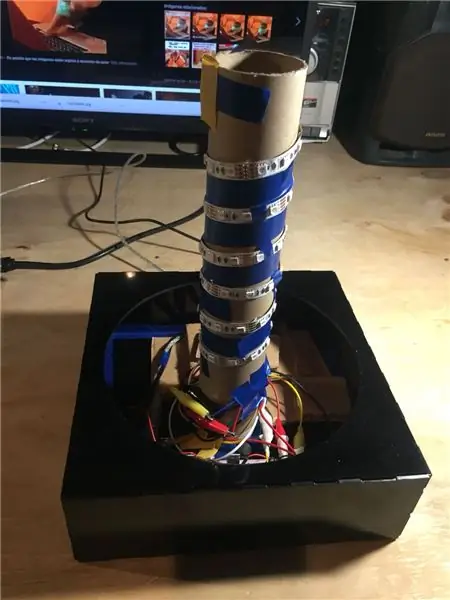
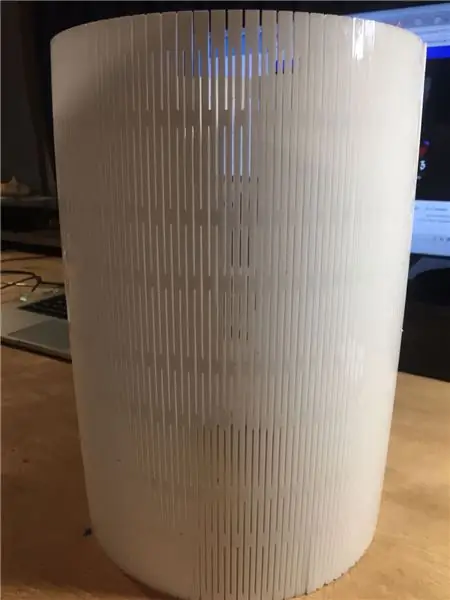
_Paso a paso:
1. Instalirajte Arduino komponente koje su provjerene i funkcionalne sa programom. Luego colocar Arduino i protoboard dentro de la caja.
2. Armar kaja negra, bočna la kara, sa unaprijed perforiranom servirnom mrežom za traspasar kabel Arduino-USB i 12V desde dentro hacía afuera de la caja. Usar cloroformo-applicado con un pincel de grosor 1 o menor para cuidar el ofiotio en futuras uniones, luego mantener las piezas mientras se pegan y esperar de 1 a 2 minutos.
*Se recomienda, mientras se pega ir aplicando pinceladas con cloroformo en las cercanías de la unión.
4. Algún cilindro de cualquier material que tenga la misma altura que la pantalla (acrílico blanco), rodearlo con las tiras led, pegándolas con huincha aislante u doble contacto. Luego pegar acrílico al centro de la caja.
5. Con el corte del pattern en el acrílico blanco, se recomienda, limpiarlo previamente con alkohol para alejar cualquier mancha que haya dejado el corte. Luego probar el tamaño con la caja y pegar con mucho cuidado los dos extremos con tal de que quepa justo dentro del círculo de la caja.
*Percatarse de que quede tocando el fondo de la caja.
6. Pegar tapa circular negra en la parte superior para evitar la pérdida de luz.
7. Conectar y empezar a jugar!
Preporučuje se:
Layad Circuits Alphanumeric Keyboard with ESP32 and Character LCD: 4 koraka

Layad Circuits Alphanumeric Keyboard with ESP32 and Character LCD: Ovaj članak prikazuje upotrebu alfanumeričke module tastature i 16x2 I2C karakternog modula za unos podataka u ESP32. Ova metoda se može koristiti za unos i preuzimanje Wi-Fi vjerodajnica i drugih informacija na i sa ESP32
Kako popraviti Plug and Play satelitski radio .: 6 koraka

Kako popraviti Plug and Play satelitski radio: Prije nego što počnete, ’ morat ćete odrediti najbolju lokaciju za postavljanje satelitskog radija na svoju nadzornu ploču ili stupac, a trebat će vam i upravljački program za utičnicu, odvijač i rezač žice
Monitor biljaka pomoću ESP32 Thing and Blynk: 5 koraka

Monitor biljaka pomoću ESP32 Thing and Blynk: Pregled Cilj ovog projekta je stvaranje kompaktnog uređaja sposobnog za praćenje stanja sobne biljke. Uređaj omogućava korisniku da provjeri nivo vlažnosti tla, nivo vlažnosti, temperaturu i "osjećaj" temperatura od
Makey Makey Show and Tell Display: 12 koraka (sa slikama)

Makey Makey Show and Tell Display: Nakon 19 godina podučavanja, nikada nisam izgubio ljubav prema novoj, svijetloj, uzbudljivoj oglasnoj ploči! Moj stil oglasne ploče evoluirao je godinama od simpatičnih izrezivanja, kupovnih u radnjama, sa prazničnom tematikom, do značajnih djela mojih učenika. Ja sam
SelfCAD Connect Surface with Edge and Vertex: 4 koraka

SelfCAD Connect Surface with Edge and Vertex: U ovom Selfcad vodiču možete naučiti kako spojiti vertex u površinskom modelu. Zatim ga možemo kombinirati u jedan objekt. Provjeri
